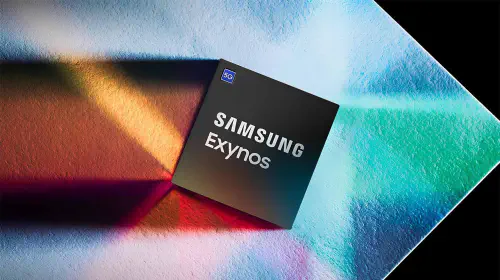要在macOS上使用Siri,苹果公司要求您发送联系人信息。以下是避免将数据交给苹果的方法。

如果您在macOS的系统设置中启用了Siri,您可能已经注意到一个警告,提示您开启Siri会导致macOS将您的联系人、位置和语音数据发送给苹果。这是一个荒谬的要求,实际上与苹果声称尊重用户隐私的说法背道而驰。出于显而易见的原因,您可能不希望将所有联系人发送给苹果。然而,如果您想在macOS Sequoia中使用Siri,这是必需的。
在macOS中开启Siri需要将您的联系人和位置数据发送给苹果。不过,通过一些额外的工作,您仍然可以在macOS中启用Siri并保持您的联系人隐私。
开启Siri的替代方法
首先,您需要备份联系人数据,以便稍后恢复。通过这种方法,您可以简单地从Mac中删除联系人数据,然后启用Siri,从而避免任何联系人数据被发送。
虽然这有点不便,但确实有效。另一个不那么理想的选项是创建一个额外的macOS启动盘,其中包含一个干净的macOS副本,仅在需要开启Siri时使用。
一旦您有两个macOS启动盘,您可以通过系统设置中的启动盘设置进行切换。这虽然不理想,因为它需要多次重启macOS,但也是一种可行的方法。
另外,如果您将联系人存储在iCloud中,您可能希望在创建本地备份后关闭iCloud同步,然后在恢复后重新开启同步。
备份联系人数据
在开启Siri之前,您首先需要完整备份所有联系人,以便稍后恢复。以下是两种方法的详细说明:
方法一:将联系人导出为存档
使用这种方法,您可以将整个联系人数据库从“通讯录”应用导出为存档。
打开“通讯录”应用,在左侧边栏中选择“所有联系人”。不要点击或更改其他内容,立即在菜单栏中选择“文件”->“导出”->“通讯录存档...”。
系统会提示您将通讯录存档保存到磁盘。为文件命名,选择保存位置,然后点击“保存”。这将您的联系人保存为.abbu(地址簿备份)文件。
方法二:在Finder中备份AddressBook文件夹
使用这种方法,您可以在Finder中导航到联系人文件在磁盘上的存储位置,然后将其备份到另一个位置以便稍后恢复。
确保在Finder中显示隐藏文件,然后导航到“/Users/~/Library/Application Support/AddressBook”文件夹。
选择AddressBook文件夹中的所有内容(Command-A),按住键盘上的Option键,将整个AddressBook文件夹的内容拖动到备份卷中的另一个文件夹。
恢复联系人
使用完Siri后,关闭上述切换开关,并退出系统设置。恢复联系人的过程基本上是上述备份步骤的逆过程,只是不包括导出步骤。
方法一:使用.abbu文件恢复
找到您之前导出的.abbu文件,在Finder中双击它。通讯录应用将启动,并询问您是否确定要用.abbu文件中的所有联系人替换现有联系人。点击“全部替换”。
方法二:将备份文件移回AddressBook文件夹
确保“通讯录”应用没有运行,然后将备份的AddressBook文件夹的整个内容移回原始位置。
技术细节
macOS的“通讯录”应用实际上是一个简单的SQLite数据库编辑器,它将联系人数据存储为标准本地的.sqlite数据库文件。
虽然这些绕过苹果要求发送联系人信息的方法有些麻烦,但它们是在启用Siri的同时保持数据隐私的快速简便的方法。为了安全起见,定期备份联系人数据是个好主意。